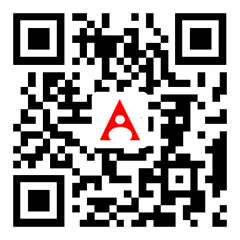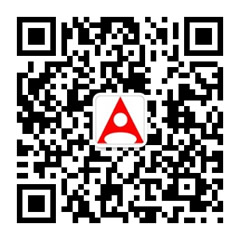做了这么多年摄影师,最常使用的PS工具就是画笔,想要修出画一样的感觉,就要对照片光影、明暗细节等都要有渗透理解,今天就主要教大家通过画笔制造光影以及气氛营造。

上面这张就是我用PS的画笔修出的效果,来看一下原图。

是不是很神奇?话不多说,下面就教你怎么修。你可以把这张原图下载下来,跟着以下步骤一步一步学。
第一步
瑕疵处理,无论我们在修任何照片,第一步都应该是先处理照片中的瑕疵,无论你是使用【修补工具】还是【图章工具】,最后只要能把照片中的瑕疵工具去掉都行。
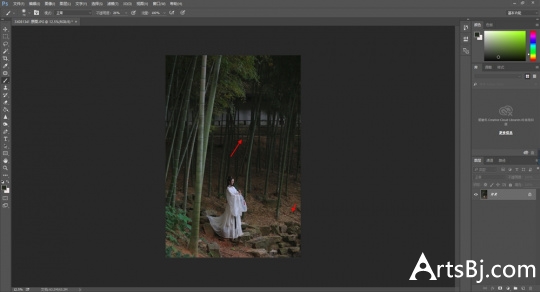
第二步
明暗层次处理,现在看原片整体偏亮,没有明显的明暗变化,使用【画笔】画出照片中的光影,这一步很实用,但对于没有绘画基础的新手来说会难操作,需要多练习。
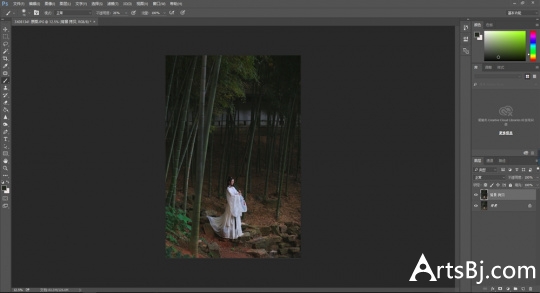
第三步
非常关键的一步,使用【高斯模糊】使照片整体有一个柔滑效果,再用【橡皮擦】擦出层次感,注意并不是乱擦,还要注意明暗虚化效果。
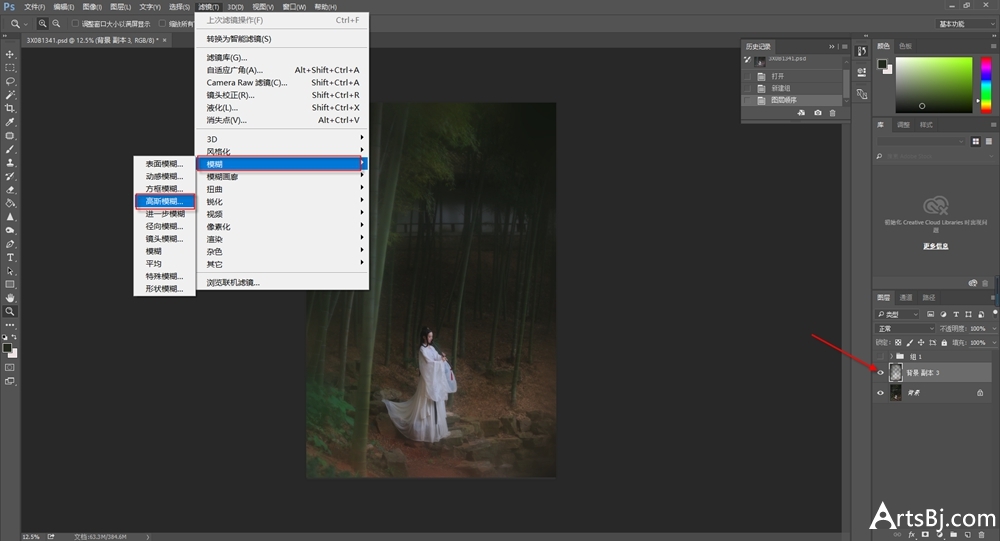
第四步
照片现在看起来过暗,需要提亮增加细节,所以可选择【色阶】整体提亮,提亮之后发现少了层次感,所以再使用【画笔】慢慢擦除,注意画笔不透明度以及明暗对比关系。
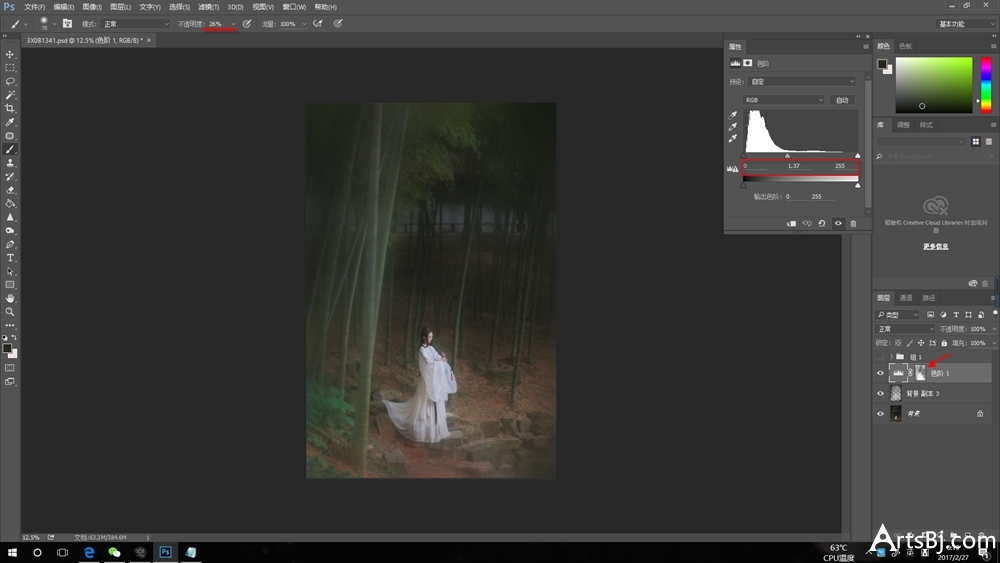
第五步
我们在修片调色过程中,不可能一步到位,要有一个循序渐进的过程,从局部-整体-细节一步步完善,直到达到想要的效果,每当我们进行一次调色时,都要注意脸部肤色变化,即便是一张大场景图,细节部分也不能马虎。
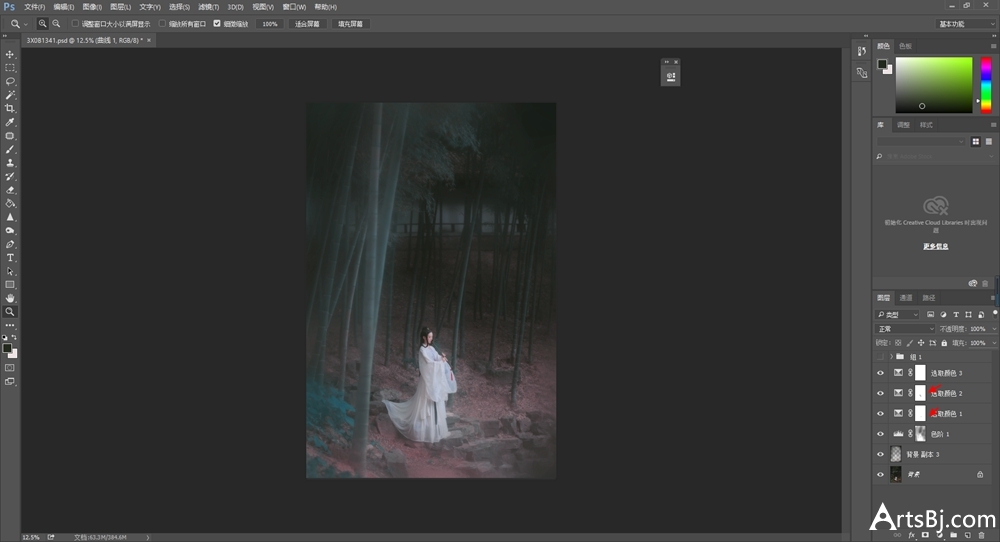
局部调色,主要针对地面的土和叶子进行调色,颜色以红和绿为主。
【可选颜色】
红:减青洋红以及黄
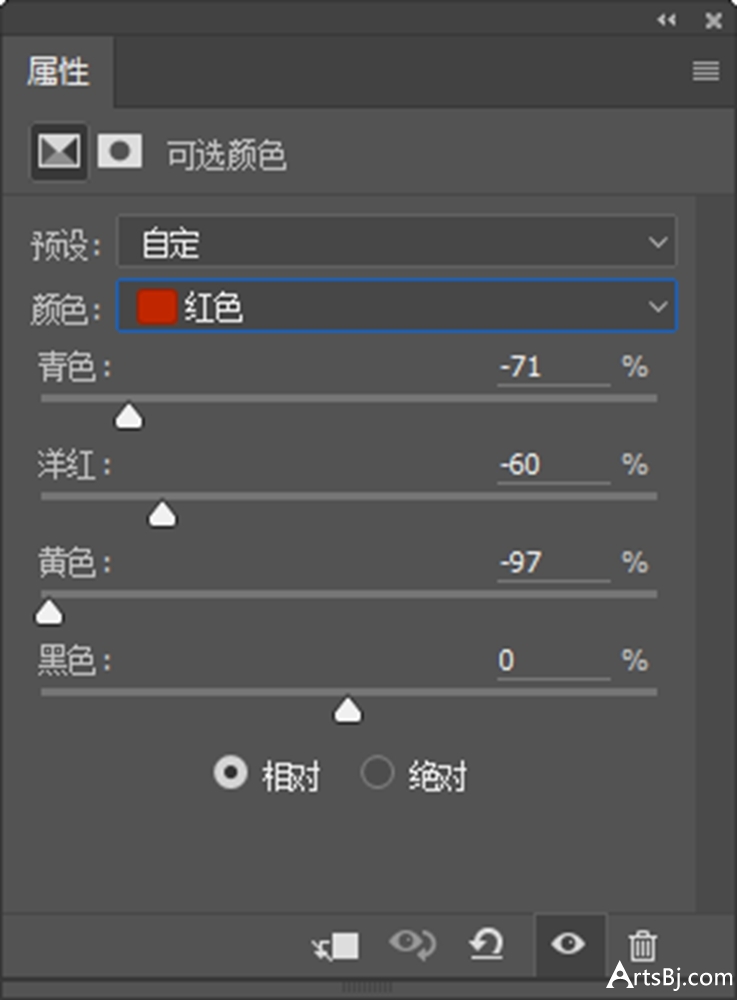
绿:减洋红增黄、青

大环境调色,整张图的基调色,到这一步之后基本都是完善照片中的细节问题。
【可选颜色】
中性色:减青洋红以及黄
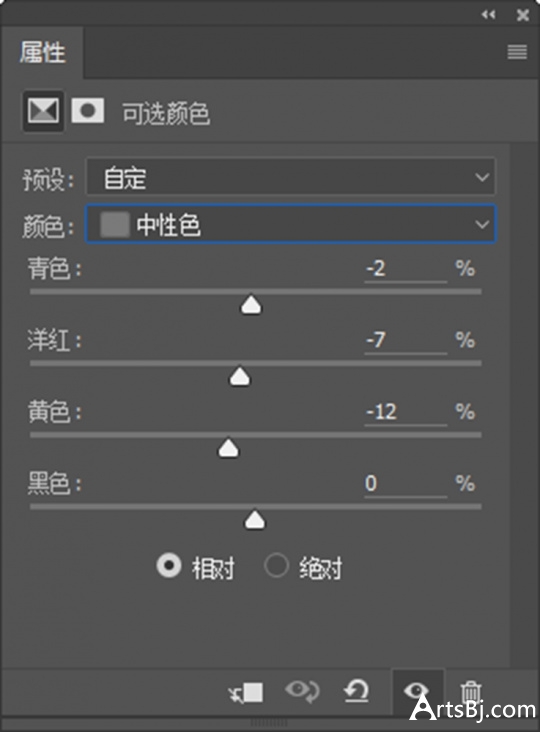
绿:减黄增青洋红以及黑
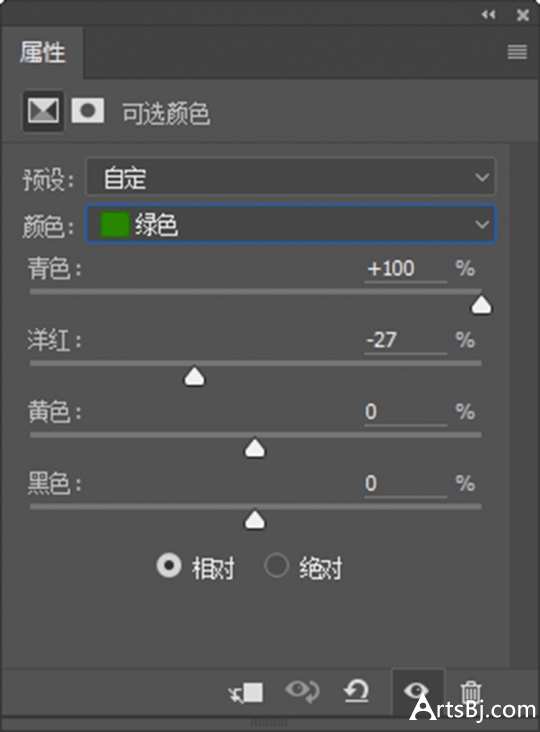
黄:增青、洋红减少黄
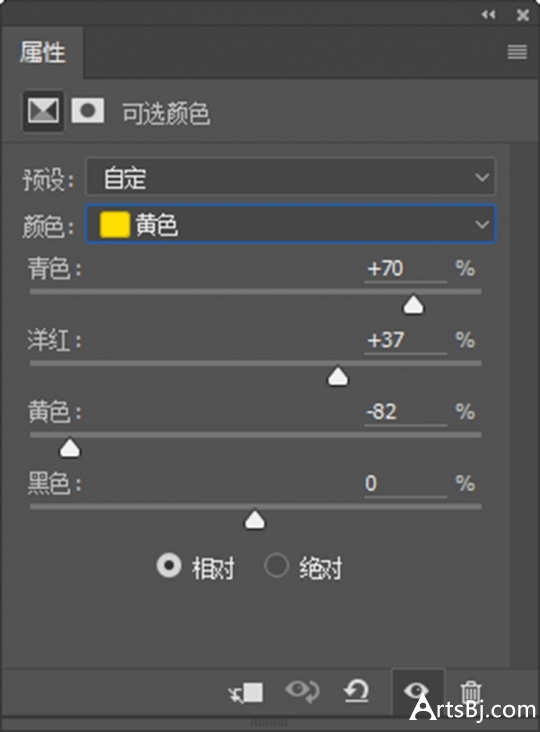
注意:使用蒙版把人物脸部擦出
现在可以进行进行最后的调色了。
【可选颜色】
红:减青其他的不动

黄:减黄增青和洋红
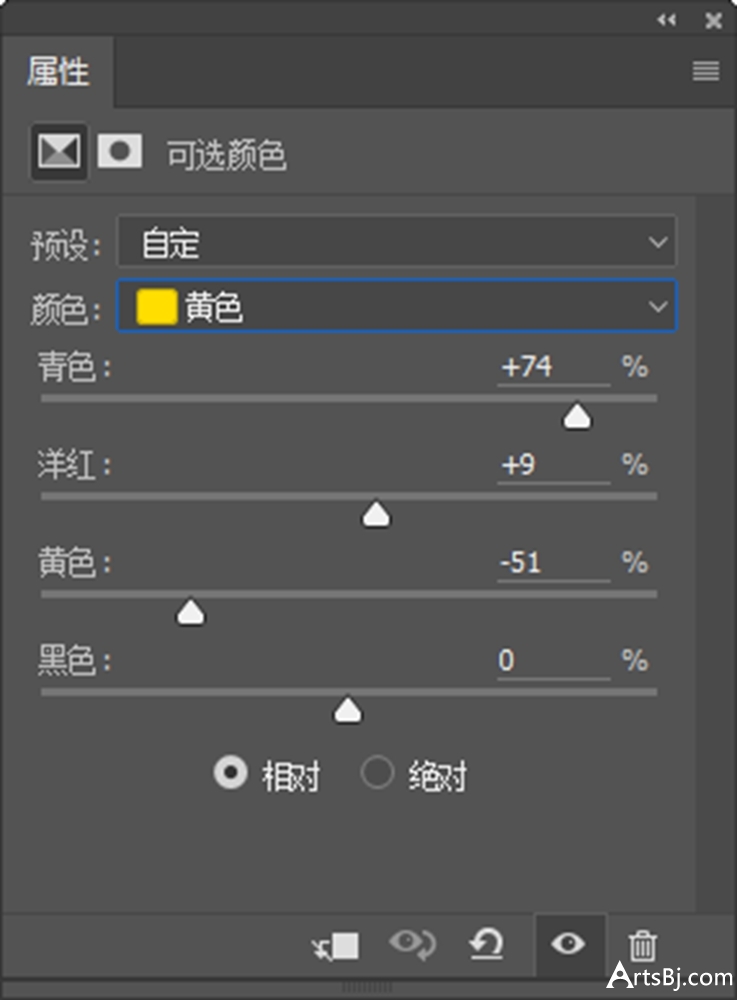
绿:增青减洋
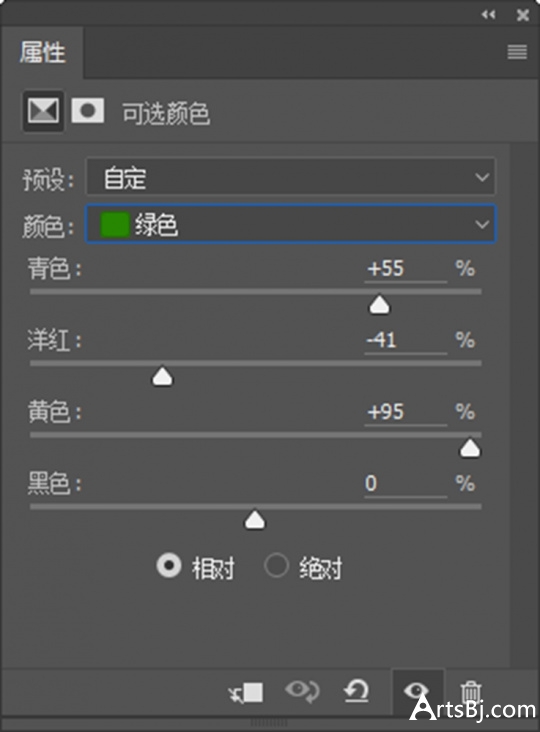
黑:只需要增加一点洋红和黄
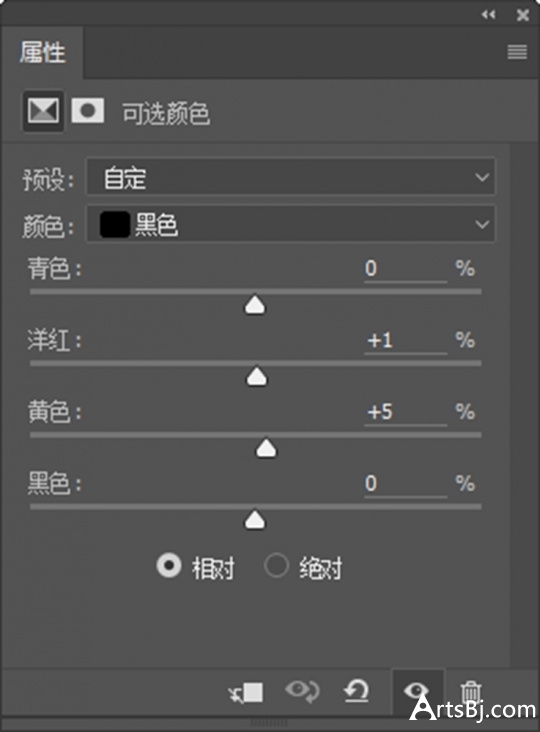
第六步
使用【曲线】降低亮部,当照片变暗后,无法突出主题,所以还要记得使用【画笔】把人物周围擦出来,注意画笔不透明度。
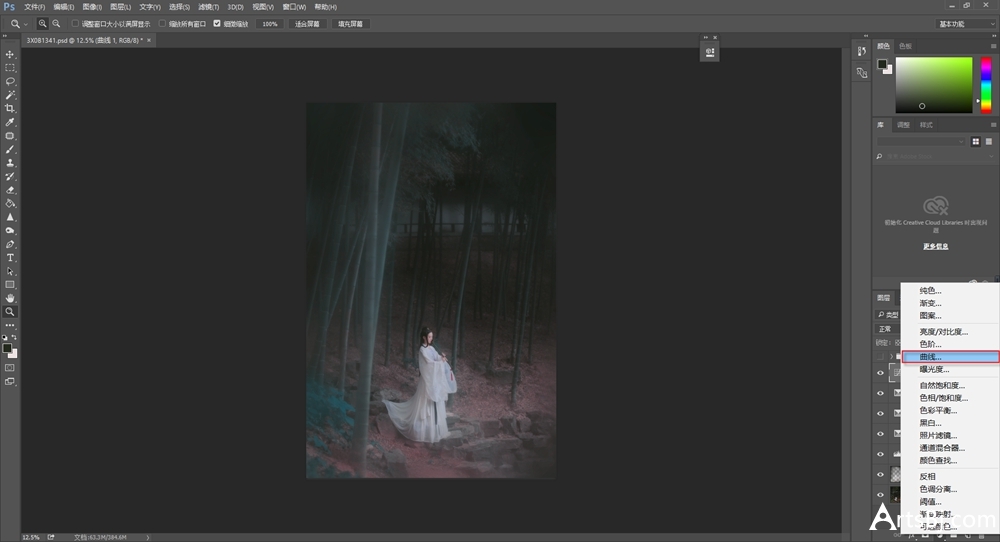
第七步
整体气氛营造,新建图层,使用【画笔】在空白图层中画出云雾的感觉,在画的过程中想象一下清晨树林里的雾气,切记画笔不要在一个地方反复画。
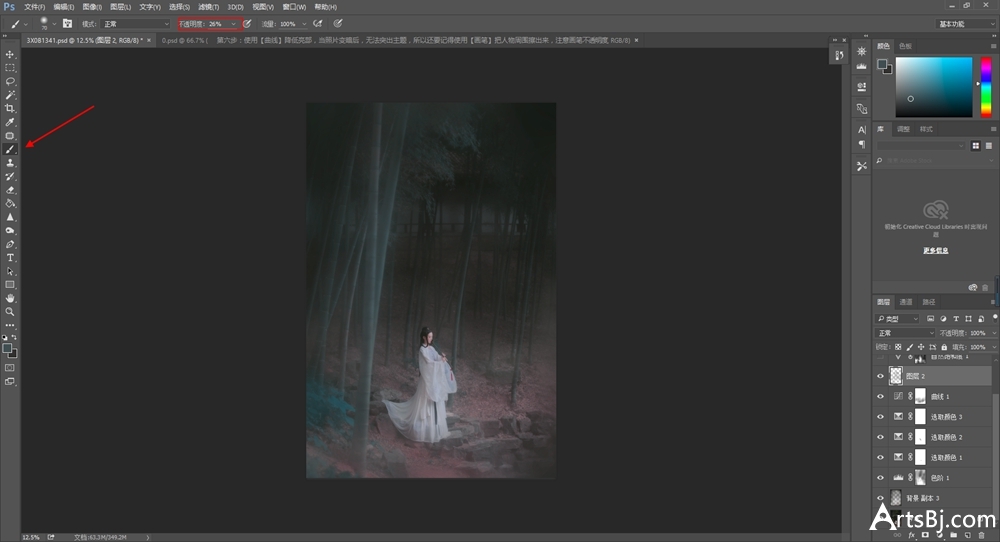
第八步
周边的叶子饱和度过高,减低【自然饱和度】再使用【画笔】把其它部分擦出,如果使用【可选颜色】能达到同样的效果也可以,工具是死的,重要的事我们是否能灵活运用。
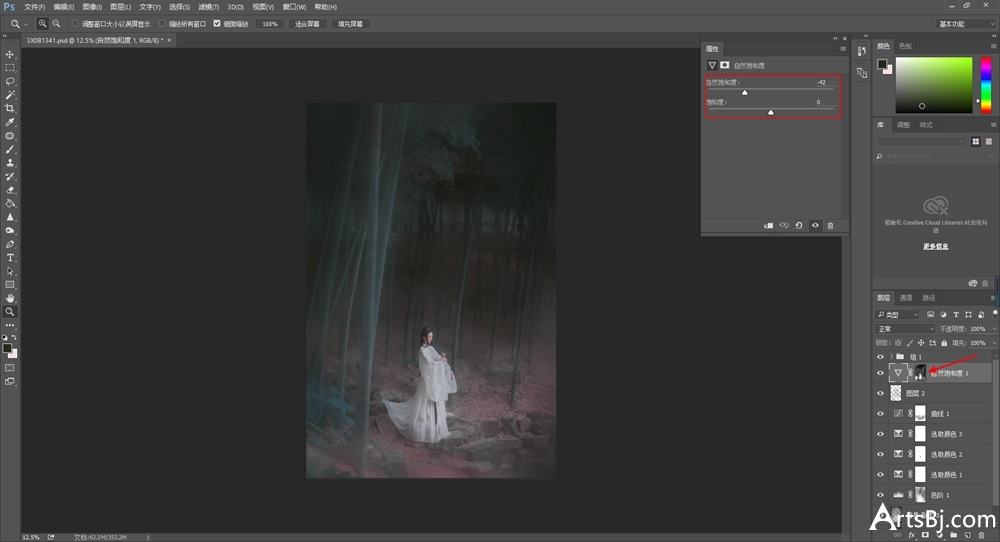
整个过程中,都是以调色和氛围营造为主,其它基本都是细节处理,俗语都说:细节在于成败,所以不要忽略每个步骤的细节部分。再来看一下前后对比,这是原图。

下面是修后的效果图

(编辑:安莹)